![]()
Adresă URL Dinamică de Contact
Caracteristica pentru adresă URL Dinamică de Contact oferă un formular pentru a crea rapid linkuri „inteligente” de la orice widget care are un câmp de Link, cum ar fi widget-ul pentru Buton.
În prezent sunt acceptate următoarele linkuri inteligente:
- Creați un e-mail cu subiectul și corpul complet completate
- Creați legătura directă pentru apel telefonic
- Creați mesaj SMS
- Creați link direct conversație Whatsapp
- Creați legătura directă a apelurilor Skype
- Creați butonul de chat cu link direct conversație Facebook Messenger
- Creați legătura directă a apelurilor Viber
- Navigați cu Waze
- Permiteți vizitatorilor să vă adauge evenimentul în calendarul lor Google
- Permiteți vizitatorilor să vă adauge evenimentul în calendarul lor Yahoo
- Permiteți vizitatorilor să vă adauge evenimentul în calendarul lor Outlook
Link
- În câmpul Link al widget-ului, faceți clic pe pictograma Dynamic

- Selectați Adresa URL de contact din opțiunile Acțiuni. Aceasta va adăuga adresa URL de contact în câmpul Link.
- Selectați tipul de URL de contact pe care doriți să îl utilizați din Contact Via. Puteți selecta dintre E-mail, Tel, SMS, WhatsApp, Skype, Messenger, Viber, Waze, Google Calendar, Yahoo Calendar sau Outlook Calendar.
- Completați câmpurile suplimentare, așa cum se arată mai jos, pentru tipul specific pe care l-ați ales.
- E-mail: Introduceți adresa de e-mail a destinatarului la care să fie trimisă automat.
- Subiect: Introduceți subiectul implicit al e-mailului.
- Mesaj: Introduceți corpul implicit al e-mailului.

Telefon
- Număr: Introduceți numărul de telefon de apelat. Acest lucru va funcționa de obicei pe telefoanele mobile.
SMS
- Număr: Introduceți numărul de telefon pentru a trimite mesaje prin SMS. Acest lucru va funcționa de obicei pe telefoanele mobile.
- Număr: Introduceți numărul de telefon pentru a trimite mesaj direct prin mesaj WhatsApp.
Skype
- Nume de utilizator: Introduceți numele de utilizator pentru a contacta.
- Acțiune: Selectați dintre Chat, Apel, Afișare profil, Adăugați la contacte, Trimiteți mesaje vocale.
Messenger
Nume de utilizator: Introduceți numele de utilizator pentru mesaj. Citiți instrucțiunile pentru a găsi numele de utilizator Messenger și linkul pentru numele de utilizator Messenger.
Viber
- Număr: Introduceți numărul de telefon pentru mesaj.
- Acțiune: Selectați din Contact sau Adăugați.
Waze
- Locație: Introduceți o adresă fizică pentru a obține indicații de navigare.
Google Calendar
- Titlu: Introduceți un titlu pentru eveniment.
- Descriere: Introduceți descrierea evenimentului.
- Locație: Introduceți adresa evenimentului.
- Început: Setați data și ora de începere a evenimentului.
- Sfârșit: Setați data și ora de încheiere a evenimentului.
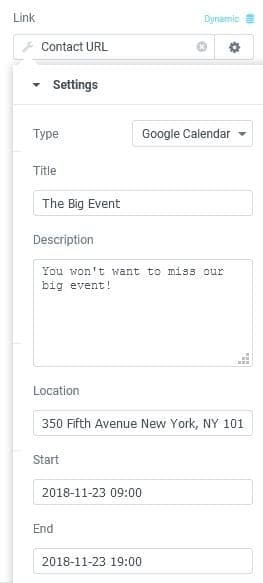
Calendar Outlook
- Titlu: Introduceți un titlu pentru eveniment.
- Descriere: Introduceți descrierea evenimentului.
- Locație: Introduceți adresa evenimentului.
- Început: Setați data și ora de începere a evenimentului.
- Sfârșit: Setați data și ora de încheiere a evenimentului.
Calendar Yahoo
- Titlu: Introduceți un titlu pentru eveniment.
- Descriere: Introduceți descrierea evenimentului.
- Locație: Introduceți adresa evenimentului.
- Început: Setați data și ora de începere a evenimentului.
- Sfârșit: Setați data și ora de încheiere a evenimentului.
Pentru confortul dvs. urmăriți acest tutorial și în format Video. Video creat de echipa de asistență Elementor.




